有的小伙伴在使用Windows10系统电脑时,为了可以快速切换窗口,因此想要按键盘上的Alt Tab组合键,来切换窗口,但是却发现无法切换窗口,那么如何解决这一问题呢?小编就来为大家介绍一下吧。
具体如下:
-
1.第一步,右击桌面左下角的开始图标,接着点击弹出窗口中的运行选项。
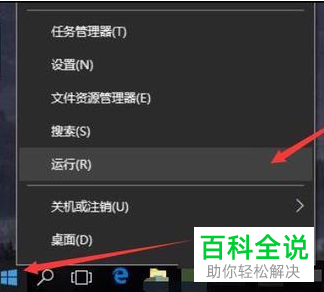
-
2. 第二步,来到下图所示的运行窗口后,点击输入框,并输入“regedit”,接着点击箭头所指的确定选项。
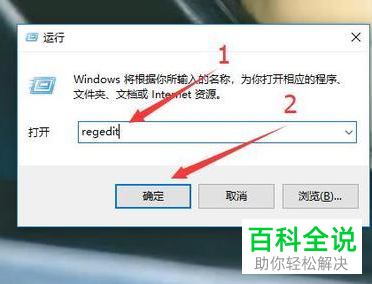
-
3. 第三步,在下图所示的注册表编辑器页面中,根据以下路径,来打开explorer文件夹:“HKEY_CURRENT_USERSOFTWAREMicrosoftWindowsCurrentVersionExplorer”。
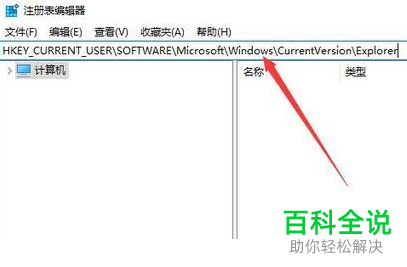
-
4. 第四步,我们可以看到如下图所示的explorer文件夹页面,双击或者右击打开AltTabSettings文件。

-
5.第五步,来到下图所示的页面后,更改数值数据为“00000001”,接着点击箭头所指的确定选项。

-
以上就是如何在Win10系统中解决无法使用Alt Tab切换窗口的问题的方法。
